2016 CITROEN DS5 USB
[x] Cancel search: USBPage 358 of 745
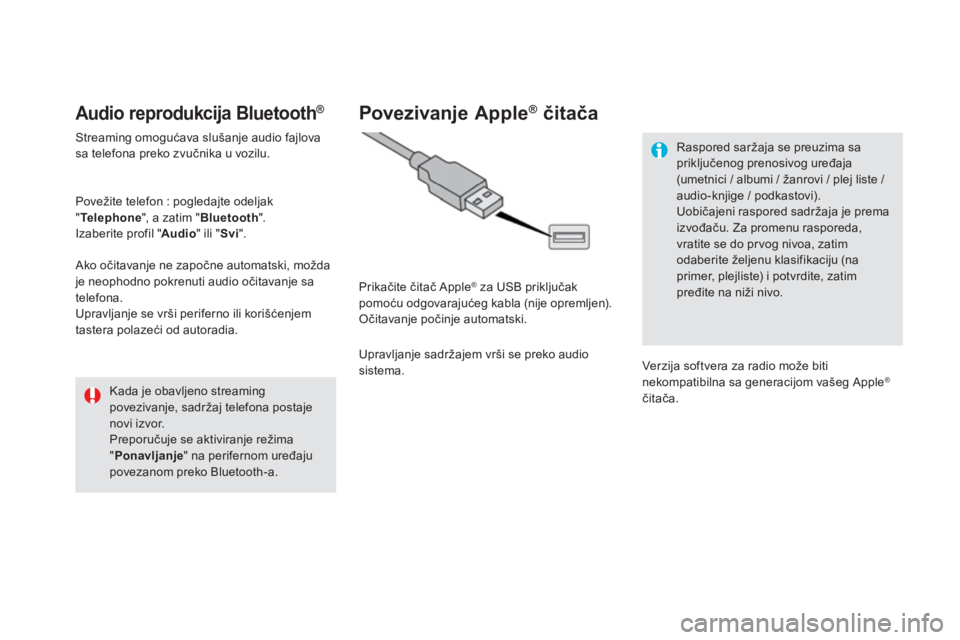
Audio reprodukcija Bluetooth ®
Streaming omogućava slušanje audio fajlova
sa telefona preko zvučnika u vozilu.
Povežite telefon : pogledajte odeljak
" Te l e p h o n e
", a zatim " Bluetooth
".
Izaberite profil " Audio
" ili " Svi
".
Ako očitavanje ne započne automatski, možda
je neophodno pokrenuti audio očitavanje sa
telefona.
Upravljanje se vrši periferno ili korišćenjem
tastera polazeći od autoradia.
Kada je obavljeno streaming
povezivanje, sadržaj telefona postaje
novi izvor.
Preporučuje se aktiviranje režima
" Ponavljanje
" na perifernom uređaju
povezanom preko Bluetooth-a.
Povezivanje Apple ®
čitača
Prikačite čitač Apple ®
za USB priključak
pomoću odgovarajućeg kabla (nije opremljen).
Očitavanje počinje automatski.
Upravljanje sadržajem vrši se preko audio
sistema.
Raspored saržaja se preuzima sa
priključenog prenosivog uređaja
(umetnici / albumi / žanrovi / plej liste /
audio-knjige / podkastovi).
Uobičajeni raspored sadržaja je prema
izvođaču. Za promenu rasporeda,
vratite se do prvog nivoa, zatim
odaberite željenu klasifikaciju (na
primer, plejliste) i potvrdite, zatim
pređite na niži nivo.
Verzija softvera za radio može biti
nekompatibilna sa generacijom vašeg Apple
®
čitača.
Page 359 of 745
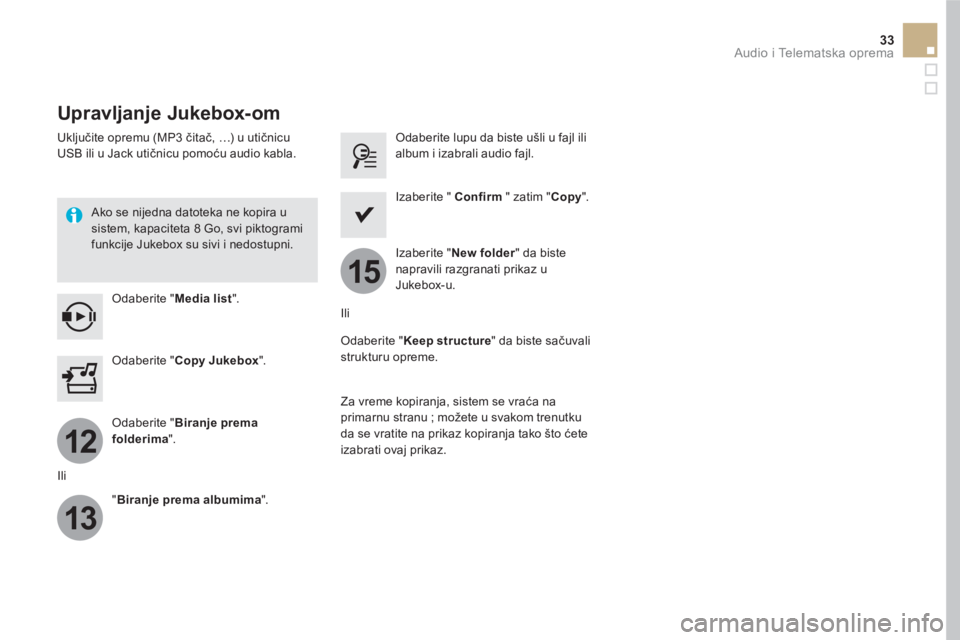
12
13
15
33 Audio i Telematska oprema
Upravljanje Jukebox-om
Uključite opremu (MP3 čitač, …) u utičnicu
USB ili u Jack utičnicu pomoću audio kabla.
Ako se nijedna datoteka ne kopira u
sistem, kapaciteta 8 Go, svi piktogrami
funkcije Jukebox su sivi i nedostupni.
Odaberite " Media list
".
Odaberite lupu da biste ušli u fajl ili
album i izabrali audio fajl.
Odaberite " Copy Jukebox
".
Izaberite " Confirm
" zatim " Copy
".
Odaberite " Biranje prema
folderima
".
Izaberite " New folder
" da biste
napravili razgranati prikaz u
Jukebox-u.
" Biranje prema albumima
".
Odaberite " Keep structure
" da biste sačuvali
strukturu opreme.
Za vreme kopiranja, sistem se vraća na
primarnu stranu ; možete u svakom trenutku
da se vratite na prikaz kopiranja tako što ćete
izabrati ovaj prikaz.
Ili
Ili
Page 373 of 745
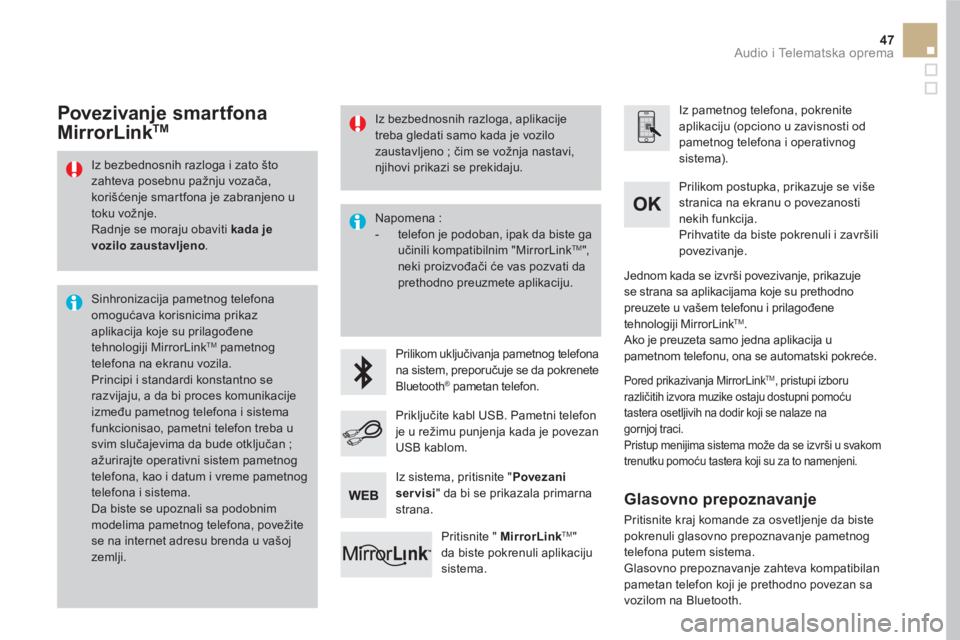
47 Audio i Telematska oprema
Iz bezbednosnih razloga i zato što
zahteva posebnu pažnju vozača,
korišćenje smartfona je zabranjeno u
toku vožnje.
Radnje se moraju obaviti kada je
vozilo zaustavljeno
.
Sinhronizacija pametnog telefona
omogućava korisnicima prikaz
aplikacija koje su prilagođene
tehnologiji MirrorLink
TM pametnog
telefona na ekranu vozila.
Principi i standardi konstantno se
razvijaju, a da bi proces komunikacije
između pametnog telefona i sistema
funkcionisao, pametni telefon treba u
svim slučajevima da bude otključan ;
ažurirajte operativni sistem pametnog
telefona, kao i datum i vreme pametnog
telefona i sistema.
Da biste se upoznali sa podobnim
modelima pametnog telefona, povežite
se na internet adresu brenda u vašoj
zemlji.
Napomena :
- telefon je podoban, ipak da biste ga
učinili kompatibilnim "MirrorLink
TM
",
neki proizvođači će vas pozvati da
prethodno preuzmete aplikaciju.
Prilikom uključivanja pametnog telefona
na sistem, preporučuje se da pokrenete
Bluetooth
® pametan telefon.
Iz pametnog telefona, pokrenite
aplikaciju (opciono u zavisnosti od
pametnog telefona i operativnog
sistema).
Prilikom postupka, prikazuje se više
stranica na ekranu o povezanosti
nekih funkcija.
Prihvatite da biste pokrenuli i završili
povezivanje.
Priključite kabl USB. Pametni telefon
je u režimu punjenja kada je povezan
USB kablom.
Pritisnite " MirrorLink
TM
"
da biste pokrenuli aplikaciju
sistema.
Jednom kada se izvrši povezivanje, prikazuje
se strana sa aplikacijama koje su prethodno
preuzete u vašem telefonu i prilagođene
tehnologiji MirrorLink
TM .
Ako je preuzeta samo jedna aplikacija u
pametnom telefonu, ona se automatski pokreće.
Povezivanje smartfona
MirrorLink TM
Pored prikazivanja MirrorLink TM
, pristupi izboru
različitih izvora muzike ostaju dostupni pomoću
tastera osetljivih na dodir koji se nalaze na
gornjoj traci.
Pristup menijima sistema može da se izvrši u svakom
trenutku pomoću tastera koji su za to namenjeni.
Iz sistema, pritisnite " Povezani
servisi
" da bi se prikazala primarna
strana.
Iz bezbednosnih razloga, aplikacije
treba gledati samo kada je vozilo
zaustavljeno ; čim se vožnja nastavi,
njihovi prikazi se prekidaju.
Glasovno prepoznavanje
Pritisnite kraj komande za osvetljenje da biste
pokrenuli glasovno prepoznavanje pametnog
telefona putem sistema.
Glasovno prepoznavanje zahteva kompatibilan
pametan telefon koji je prethodno povezan sa
vozilom na Bluetooth.
Page 377 of 745
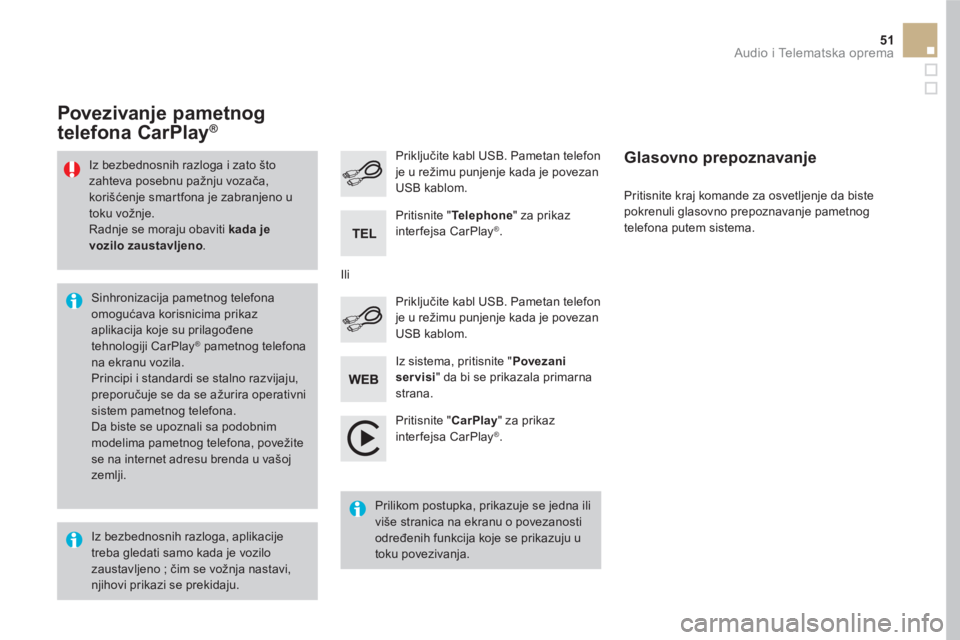
51 Audio i Telematska oprema
Pritisnite " CarPlay
" za prikaz
interfejsa CarPlay ® .
Priključite kabl USB. Pametan telefon
je u režimu punjenje kada je povezan
USB kablom.
Pritisnite kraj komande za osvetljenje da biste
pokrenuli glasovno prepoznavanje pametnog
telefona putem sistema.
Povezivanje pametnog
telefona CarPlay ®
Iz sistema, pritisnite " Povezani
servisi
" da bi se prikazala primarna
strana.
Priključite kabl USB. Pametan telefon
je u režimu punjenje kada je povezan
USB kablom.
Ili
Glasovno prepoznavanje
Iz bezbednosnih razloga, aplikacije
treba gledati samo kada je vozilo
zaustavljeno ; čim se vožnja nastavi,
njihovi prikazi se prekidaju.
Sinhronizacija pametnog telefona
omogućava korisnicima prikaz
aplikacija koje su prilagođene
tehnologiji CarPlay
® pametnog telefona
na ekranu vozila.
Principi i standardi se stalno razvijaju,
preporučuje se da se ažurira operativni
sistem pametnog telefona.
Da biste se upoznali sa podobnim
modelima pametnog telefona, povežite
se na internet adresu brenda u vašoj
zemlji.
Iz bezbednosnih razloga i zato što
zahteva posebnu pažnju vozača,
korišćenje smartfona je zabranjeno u
toku vožnje.
Radnje se moraju obaviti kada je
vozilo zaustavljeno
.
Prilikom postupka, prikazuje se jedna ili
više stranica na ekranu o povezanosti
određenih funkcija koje se prikazuju u
toku povezivanja.
Pritisnite " Te l e p h o n e
" za prikaz
interfejsa CarPlay
® .
Page 391 of 745
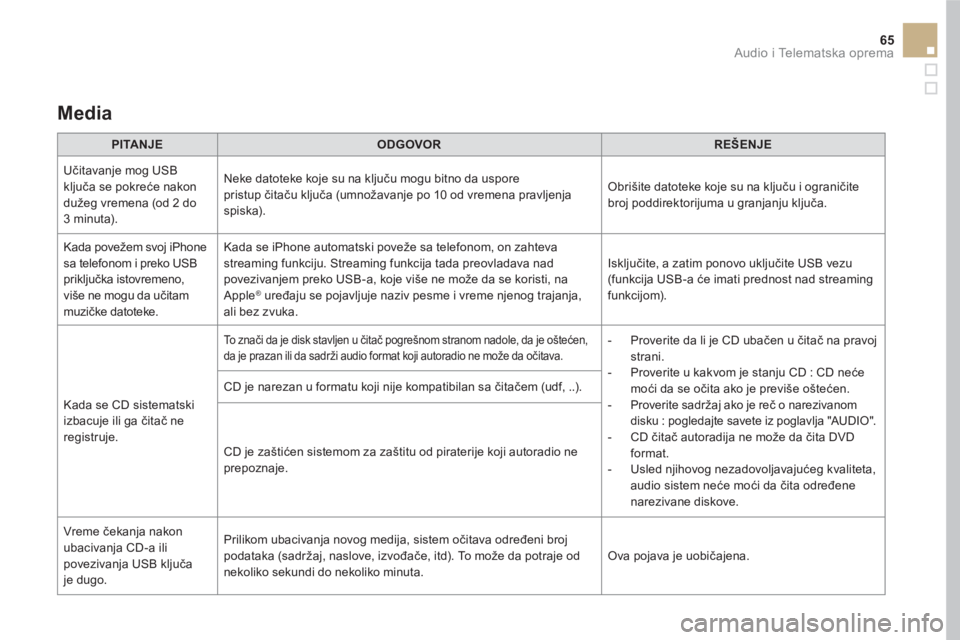
65 Audio i Telematska oprema
Media
PITANJE
ODGOVOR
REŠENJE
Učitavanje mog USB
ključa se pokreće nakon
dužeg vremena (od 2 do
3 minuta). Neke datoteke koje su na ključu mogu bitno da uspore
pristup čitaču ključa (umnožavanje po 10 od vremena pravljenja
spiska). Obrišite datoteke koje su na ključu i ograničite
broj poddirektorijuma u granjanju ključa.
Kada povežem svoj iPhone
sa telefonom i preko USB
priključka istovremeno,
više ne mogu da učitam
muzičke datoteke. Kada se iPhone automatski poveže sa telefonom, on zahteva
streaming funkciju. Streaming funkcija tada preovladava nad
povezivanjem preko USB-a, koje više ne može da se koristi, na
Apple
® uređaju se pojavljuje naziv pesme i vreme njenog trajanja,
ali bez zvuka. Isključite, a zatim ponovo uključite USB vezu
(funkcija USB-a će imati prednost nad streaming
funkcijom).
Kada se CD sistematski
izbacuje ili ga čitač ne
registruje.
To z n ači da je disk stavljen u čitač pogrešnom stranom nadole, da je oštećen,
da je prazan ili da sadrži audio format koji autoradio ne može da očitava.
- Proverite da li je CD ubačen u čitač na pravoj
strani.
- Proverite u kakvom je stanju CD : CD neće
moći da se očita ako je previše oštećen.
-
Proverite sadržaj ako je reč o narezivanom
disku : pogledajte savete iz poglavlja "AUDIO".
- CD čitač autoradija ne može da čita DVD
format.
- Usled njihovog nezadovoljavajućeg kvaliteta,
audio sistem neće moći da čita određene
narezivane diskove. CD je narezan u formatu koji nije kompatibilan sa čitačem (udf, ..).
CD je zaštićen sistemom za zaštitu od piraterije koji autoradio ne
prepoznaje.
Vreme čekanja nakon
ubacivanja CD-a ili
povezivanja USB ključa
je dugo. Prilikom ubacivanja novog medija, sistem očitava određeni broj
podataka (sadržaj, naslove, izvođače, itd). To može da potraje od
nekoliko sekundi do nekoliko minuta. Ova pojava je uobičajena.
Page 405 of 745
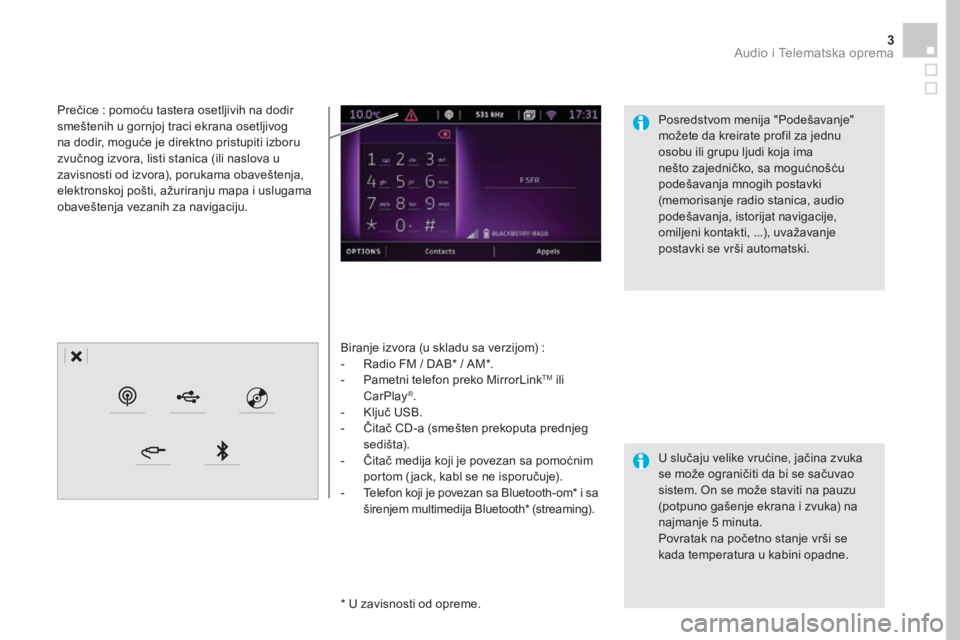
3 Audio i Telematska oprema
Biranje izvora (u skladu sa verzijom) : - Radio FM / DAB * / AM * . - Pametni telefon preko MirrorLink TM ili CarPlay ® . - Ključ USB. - Čitač CD-a (smešten prekoputa prednjeg sedišta). - Čitač medija koji je povezan sa pomoćnim portom ( jack, kabl se ne isporučuje). - Telefon koji je povezan sa Bluetooth-om * i sa širenjem multimedija Bluetooth * (streaming).
* U zavisnosti od opreme.
Prečice : pomoću tastera osetljivih na dodir smeštenih u gornjoj traci ekrana osetljivog na dodir, moguće je direktno pristupiti izboru zvučnog izvora, listi stanica (ili naslova u zavisnosti od izvora), porukama obaveštenja, elektronskoj pošti, ažuriranju mapa i uslugama obaveštenja vezanih za navigaciju.
U slučaju velike vrućine, jačina zvuka se može ograničiti da bi se sačuvao sistem. On se može staviti na pauzu (potpuno gašenje ekrana i zvuka) na najmanje 5 minuta. Povratak na početno stanje vrši se kada temperatura u kabini opadne.
Posredstvom menija "Podešavanje" možete da kreirate profil za jednu osobu ili grupu ljudi koja ima nešto zajedničko, sa mogućnošću podešavanja mnogih postavki (memorisanje radio stanica, audio podešavanja, istorijat navigacije, omiljeni kontakti, ...), uvažavanje postavki se vrši automatski.
Page 411 of 745
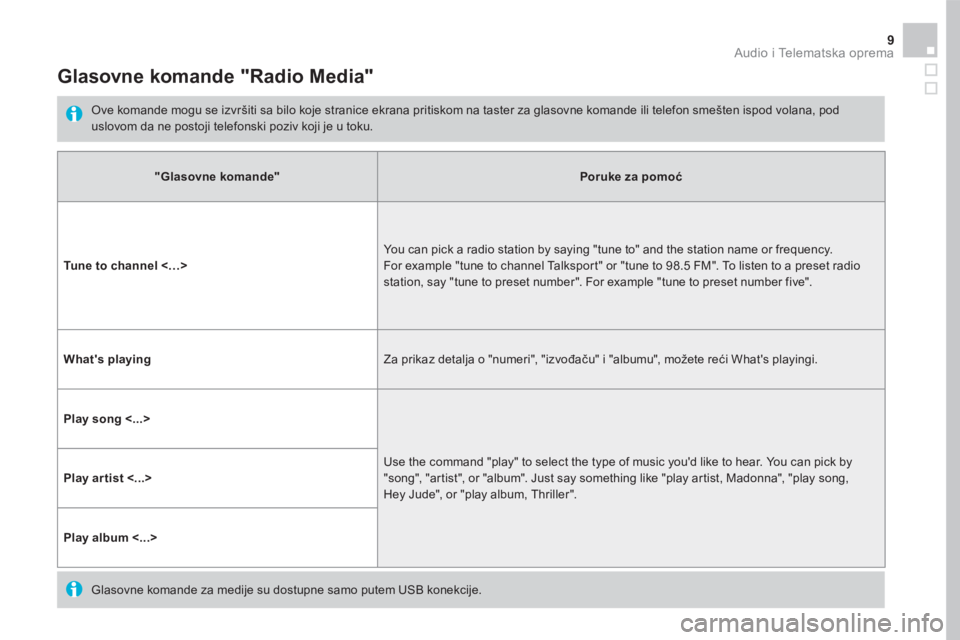
9 Audio i Telematska oprema
Glasovne komande "Radio Media"
Ove komande mogu se izvršiti sa bilo koje stranice ekrana pritiskom na taster za glasovne komande ili telefon smešten ispod volana, pod uslovom da ne postoji telefonski poziv koji je u toku.
"Glasovne komande"Poruke za pomoć
Tune to channel <…> You can pick a radio station by saying "tune to" and the station name or frequency.For example "tune to channel Talksport" or "tune to 98.5 FM". To listen to a preset radio station, say "tune to preset number". For example "tune to preset number five".
What's playing Za prikaz detalja o "numeri", "izvođaču" i "albumu", možete reći What's playingi .
Play song <...>
Use the command "play" to select the type of music you'd like to hear. You can pick by "song", "artist", or "album". Just say something like "play artist, Madonna", "play song, Hey Jude", or "play album, Thriller". Play ar tist <...>
Play album <...>
Glasovne komande za medije su dostupne samo putem USB konekcije.
Page 431 of 745
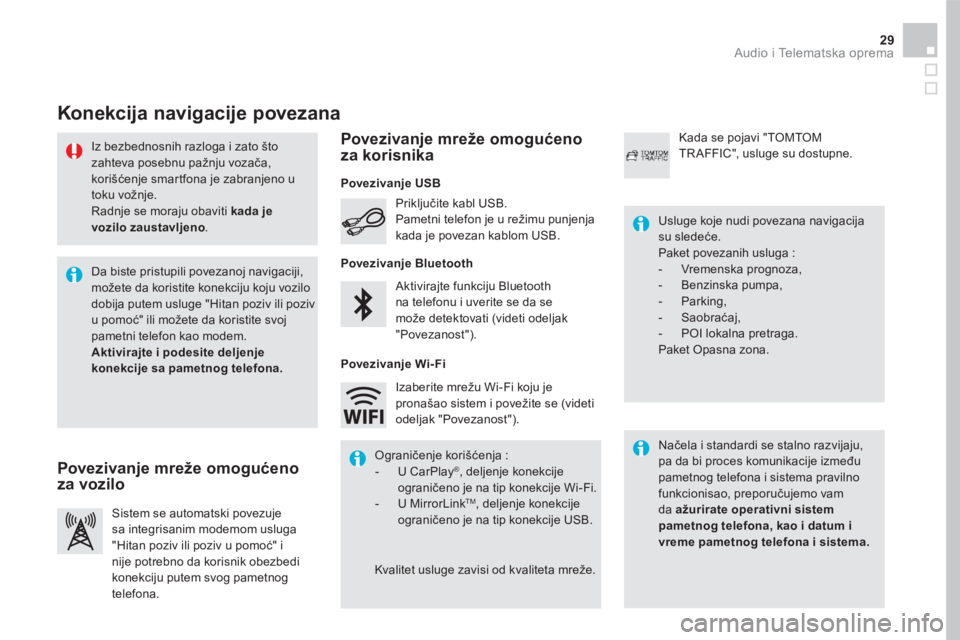
29 Audio i Telematska oprema
Iz bezbednosnih razloga i zato što zahteva posebnu pažnju vozača, korišćenje smartfona je zabranjeno u toku vožnje. Radnje se moraju obaviti kada je
vozilo zaustavljeno .
Konekcija navigacije povezana
Načela i standardi se stalno razvijaju, pa da bi proces komunikacije između pametnog telefona i sistema pravilno funkcionisao, preporučujemo vam da ažurirate operativni sistem pametnog telefona, kao i datum i vreme pametnog telefona i sistema.
Usluge koje nudi povezana navigacija su sledeće. Paket povezanih usluga : - Vremenska prognoza, - Benzinska pumpa, - Parking, - S a o b r a ć a j , - POI lokalna pretraga. Paket Opasna zona.
Aktivirajte funkciju Bluetooth na telefonu i uverite se da se može detektovati (videti odeljak "Povezanost").
Priključite kabl USB. Pametni telefon je u režimu punjenja kada je povezan kablom USB.
Sistem se automatski povezuje sa integrisanim modemom usluga "Hitan poziv ili poziv u pomoć" i nije potrebno da korisnik obezbedi konekciju putem svog pametnog
telefona.
Kada se pojavi "TOMTOM TR AFFIC", usluge su dostupne.
Da biste pristupili povezanoj navigaciji, možete da koristite konekciju koju vozilo dobija putem usluge "Hitan poziv ili poziv u pomoć" ili možete da koristite svoj pametni telefon kao modem. Aktivirajte i podesite deljenje konekcije sa pametnog telefona.
Ograničenje korišćenja : - U C a r P l a y ® , deljenje konekcije ograničeno je na tip konekcije Wi-Fi. - U M i r r o r L i n kTM, deljenje konekcije ograničeno je na tip konekcije USB.
Kvalitet usluge zavisi od kvaliteta mreže.
Izaberite mrežu Wi-Fi koju je pronašao sistem i povežite se (videti odeljak "Povezanost").
Povezivanje USB
Povezivanje mreže omogućeno za vozilo
Povezivanje mreže omogućeno za korisnika
Povezivanje Bluetooth
Povezivanje Wi-Fi